7020HD-Flashanleitung: Unterschied zwischen den Versionen
Rolli (Diskussion | Beiträge) Die Seite wurde neu angelegt: „Category:Sitemap {| width="100%" |style="vertical-align:top"| <div style="margin: 0; margin-top:10px; margin-right:10px; border: 1px solid #dfdfdf; padding…“ |
Rolli (Diskussion | Beiträge) K Schützte „7020HD-Flashanleitung“ ([edit=sysop] (unbeschränkt) [move=sysop] (unbeschränkt)) |
||
| (4 dazwischenliegende Versionen desselben Benutzers werden nicht angezeigt) | |||
| Zeile 13: | Zeile 13: | ||
<div style="margin: 0; margin-top:10px; margin-right:10px; border: 10px solid #000000; padding: 0em 1em 1em 1em; background-color:#303140; align:right; "> | <div style="margin: 0; margin-top:10px; margin-right:10px; border: 10px solid #000000; padding: 0em 1em 1em 1em; background-color:#303140; align:right; "> | ||
<font color=white> | <font color=white> | ||
<Big><b>Was brauchen Sie zum Aktualisieren der Firmware:</b></Big><br> | |||
Sie brauchen ein aktuelles Image. <br> | |||
Solch ein Image für die DM 7020 HD hat die Endung *.NFI. | |||
Es ist nicht möglich einen anderen Imagetyp wie z.B *.IMG einzuspielen! | |||
Versuchen Sie es bitte nicht, es funktioniert nicht. | |||
Sie benötigen weiterhin einen DHCP-Server in Ihrem Netzwerk, einen intakten Bootloader oder: | |||
ein serielles Nullmodemkabel und ein Terminal-Programm wie z.B Hyperterminal. | |||
Sie brauchen einen Browser und ein Netzwerkkabel. Verbinden Sie Ihre Dreambox direkt mit einem PC brauchen Sie ein "Cross-Over" (gedrehtes) Netzwerkkabel, verbinden Sie Ihre Box über einen Switch/Hub/Router benötigen Sie ein "Non-Cross" (nicht gedrehtes) Netzwerkkabel. | |||
Um ein neues Image in die Dreambox einspielen zu können, muss der "2nd stage" Loader vorhanden und unbeschädigt sein. | |||
Die nächsten Schritte beziehen sich auf ein Netzwerk mit einem laufenden DHCP Server.<br> | |||
- Schalten Sie die Dreambox aus, benutzen Sie hierfür den Menüpunkt "jetzt herunterfahren" aus dem Shutdown/Standby Menü (Deep-Standby Modus) oder durch Ausschalten der Box am Schalter hinten an der Box. <br> | |||
<b>Der Standby Modus reicht nicht aus!</b> | |||
'''[[Datei:An aus.jpg|links]] | |||
<b>(1.)</b> Drücken Sie die Power Taste (1) an der Frontblende und halten sie diese gedrückt.<br> | |||
<b>(2.)</b> Schalten Sie die Dreambox über den Schalter hinten am Gehäuse ein.<br> | |||
<b>(3.)</b> Es sollte der Text "*** STOP ***" (3) im Display erscheinen. Erscheint etwas wie "/flash"...<br> | |||
im Display halten Sie nicht die richtige Taste gedrückt.<br> | |||
Jetzt können Sie die Power Taste (1) wieder los lassen.<br> | |||
Der Bootloader befindet sich nun im "Wartemodus".<br> | |||
<br> | |||
<b>(4.)</b> Oberhalb des "*** STOP ***" (3) Textes sollte im Display nun eine IP-Adresse (2) angezeigt werden.<br> | |||
(vier dezimale Stellen, getrennt durch einen Punkt). Wird hier noch "DHCP" anstatt einer<br> | |||
IP-Adresse angezeigt, sucht die Box noch einen DHCP-Server. Warten Sie bitte kurz.<br> | |||
Sollte sich jedoch nach kurzer Zeit keine IP-Adresse angezeigt werden, kontrollieren Sie<br> | |||
bitte Ihre DHCP-Servereinstellungen und die Verdrahtung Ihres Netzwerkes.<br> | |||
'''[[Datei:Front pfeil.jpg|links]] | |||
'''[[Datei:WebInterface.jpg|links |600px]] | |||
Öffnen Sie nun einen Browser auf Ihrem PC.<br> | |||
(1.) Geben Sie nun die IP-Adresse in das Adressfeld des Browsers "http://ip/" ein.<br> | |||
(geben Sie die angezeigte IP-Adresse des Display der Box ein).<br> | |||
(2.) Drücken Sie nun auf die Auswahl "firmware upgrade" der angezeigten Seite im Browser.<br> | |||
'''[[Datei:WebInterface2.jpg|links|600px]] | |||
Auf der nächsten Seite können Sie nun das gewünschte Image auswählen, welches Sie in die Box überspielen möchten.<br> | |||
<br> | |||
Klicken Sie hier bitte auf "Durchsuchen".<br> | |||
<br> | |||
'''[[Datei:Firmware.jpg|links|600px]] | |||
Bitte achten Sie auf die Dateiendung *. nfi.<br> | |||
Das Überspielen anderer Images ist nicht möglich (<b>KEINE</b> *.img)!<br> | |||
'''[[Datei:WebInterface3.jpg|links|600px]] | |||
Klicken Sie nach der Auswahl des Images auf die Auswahl "<B>FLASH!</B>" und warten Sie bitte bis das Image komplett überspielt und geflasht wurde. | |||
Schalten Sie die Box bitte aus und danach dann wieder ein.<br> | |||
Die neue Betriebssoftware sollte nun eingespielt sein und hochfahren.<br> | |||
<br> | |||
<br> | |||
Quelle: [[http://www.dream-multimedia-tv.de/dm-7020hd-firmwareupdate-ueber-browser | <span style="color:#FFFF00;">DM 7020HD Firmwareupdate über Browser | dream-multimedia-tv.de</span>]] | |||
Aktuelle Version vom 22. Oktober 2011, 20:54 Uhr
|

Was brauchen Sie zum Aktualisieren der Firmware: Sie brauchen ein aktuelles Image. - Schalten Sie die Dreambox aus, benutzen Sie hierfür den Menüpunkt "jetzt herunterfahren" aus dem Shutdown/Standby Menü (Deep-Standby Modus) oder durch Ausschalten der Box am Schalter hinten an der Box. 
 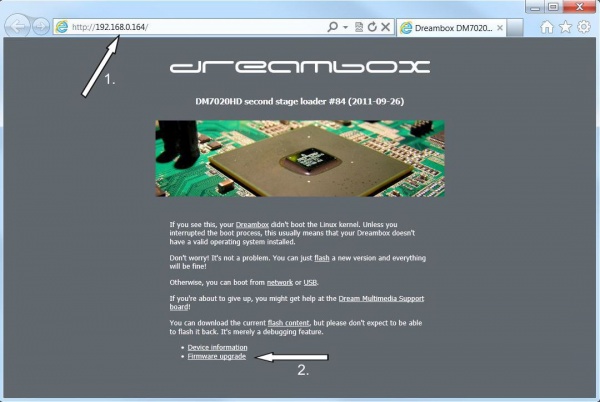
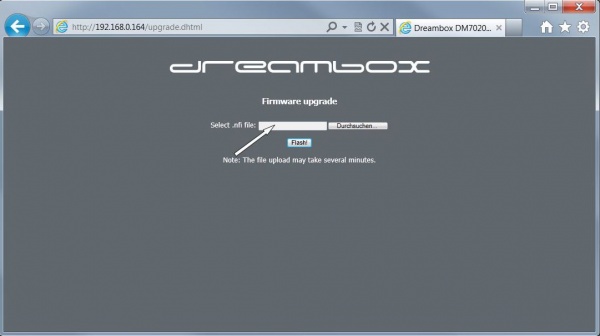
Auf der nächsten Seite können Sie nun das gewünschte Image auswählen, welches Sie in die Box überspielen möchten. 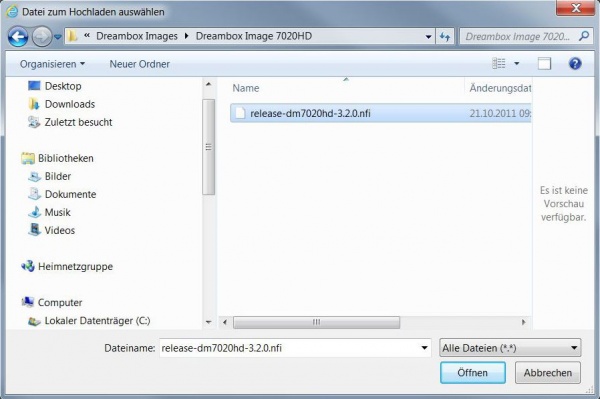
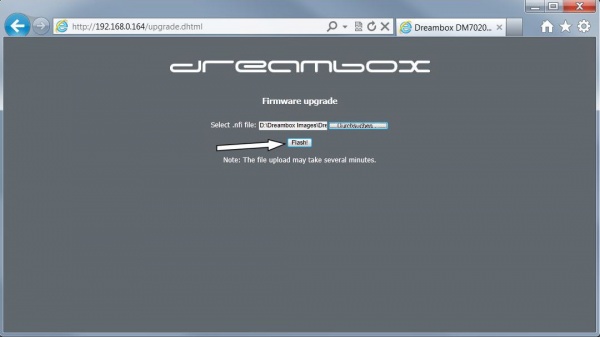
Schalten Sie die Box bitte aus und danach dann wieder ein. |